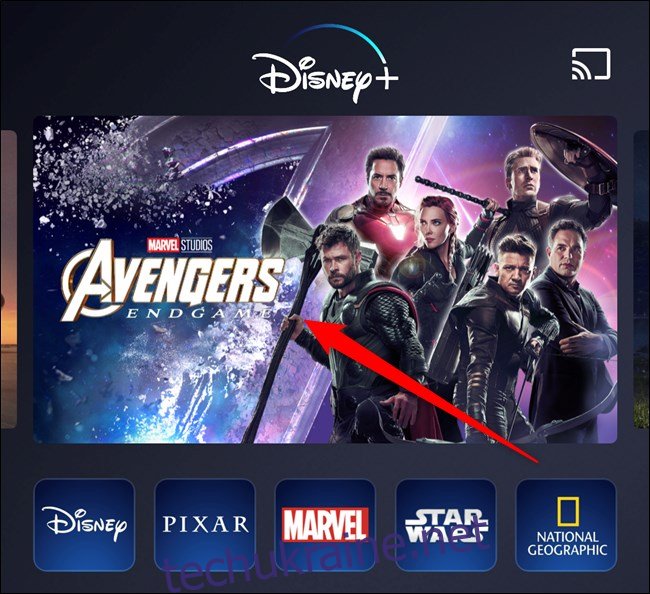Якщо ви не хочете витрачати ліміт мобільного передавання даних, ви можете завантажувати фільми та телешоу Disney+ дивитися офлайн. Хоча ви не можете зберігати фільми та шоу на комп’ютері, ви можете завантажити їх у мобільні програми iPhone, iPad та Android.
Як завантажити фільми Disney+
Спочатку знайдіть і виберіть фільм, який потрібно зберегти для відтворення в автономному режимі. Ви можете вибрати щось на домашній сторінці або скористатися різними функціями пошуку та категорій програми, щоб знайти фільм на свій смак.
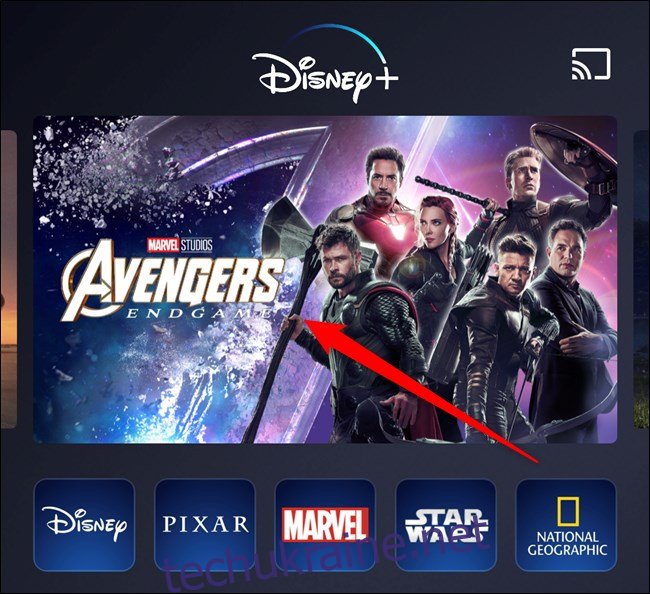
Далі торкніться кнопки «Завантажити», яка виглядає як стрілка, спрямована вниз.
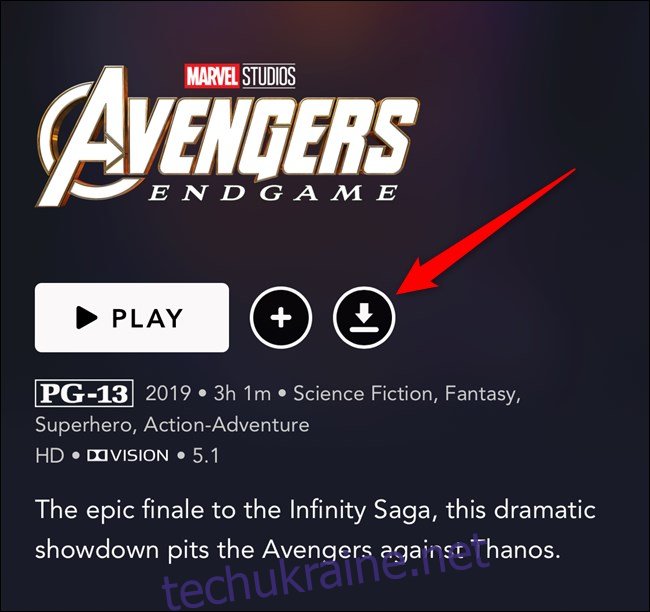
Ваш фільм негайно почне завантажуватися на ваш iPhone, iPad або пристрій Android. Ви можете перевірити завантаження, подивившись на панель перебігу (1), яка замінює кнопку Завантажити.
Торкніться вкладки «Завантаження» (2), щоб переглянути всі фільми та інший вміст, збережений на вашому пристрої.
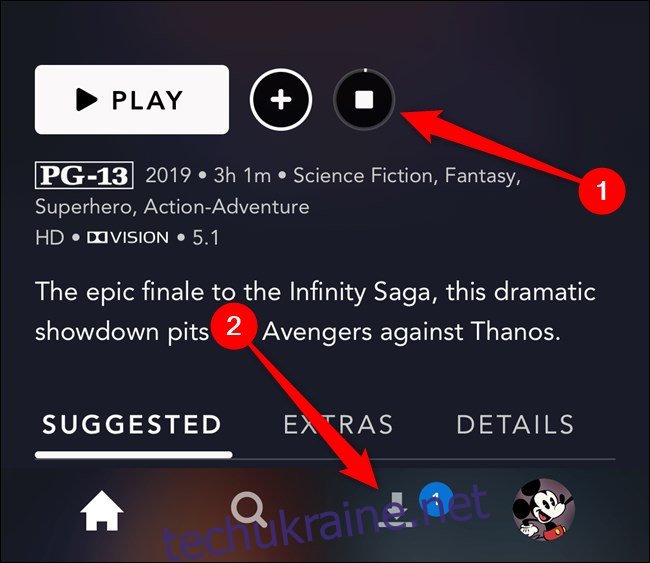
Після завершення завантаження фільму натисніть кнопку «Відтворити» (1), яка розташована у верхній частині обкладинки фільму.
Крім того, ви можете торкнутися значка «Повністю завантажено» (2), що знаходиться праворуч від назви фільму. Кнопка виглядає як смарт-пристрій з галочкою посередині екрана.
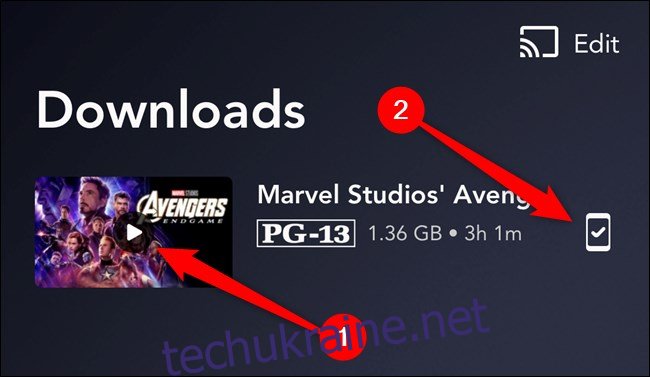
З’явиться спливаюче вікно з кількома параметрами. Виберіть посилання «Відтворити», щоб почати перегляд фільму.
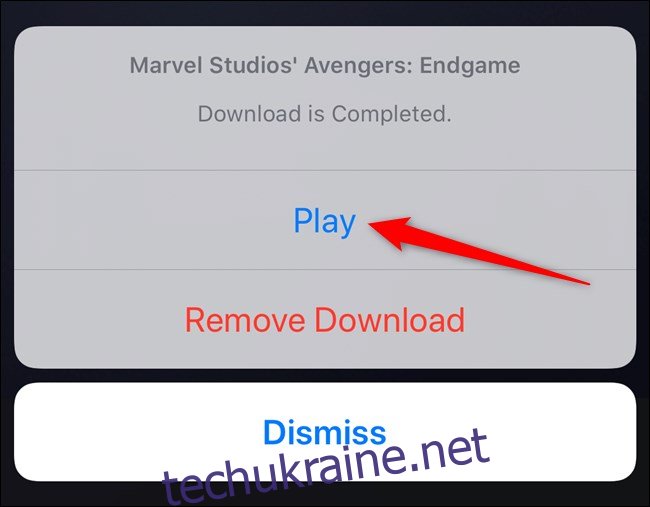
Як завантажити телешоу Disney+
Процес завантаження телевізійних шоу в програмі Disney+ майже ідентичний до збереження фільмів. Для початку виберіть серію, яку ви хочете зберегти для відтворення в автономному режимі.
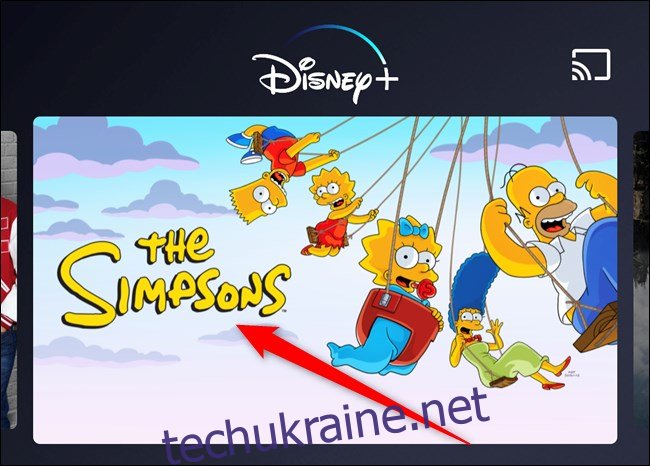
Далі ви можете натиснути кнопку «Завантажити» поруч із окремими епізодами (1) або кнопку «Завантажити» для всього сезону (2).
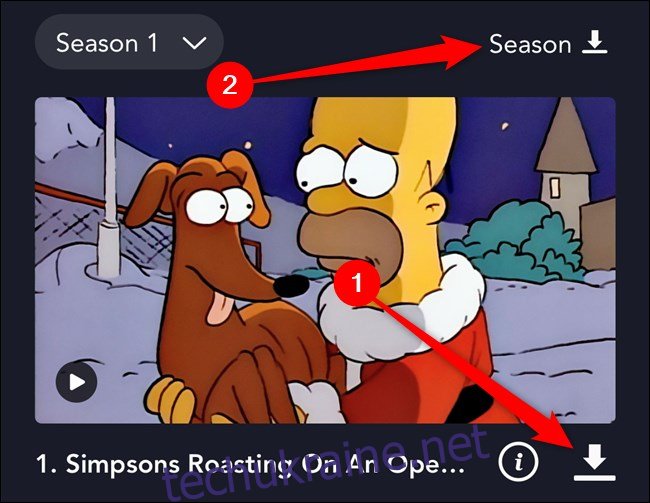
Якщо ви вирішите завантажити цілий сезон, внизу екрана з’явиться спливаюче вікно, яке підтверджує, що ви хочете зберегти певну кількість епізодів. Натисніть кнопку «Завантажити», щоб продовжити.
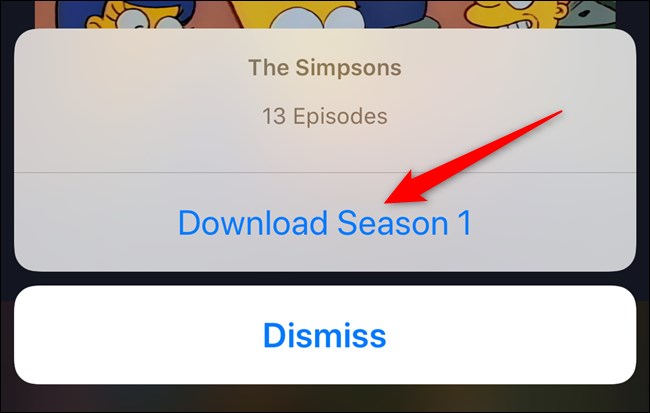
Значок кнопки «Завантажити» перетвориться на індикатор виконання (1). Ви можете вибрати вкладку «Завантаження», щоб перевірити все, що завантажується на ваш iPhone, iPad або пристрій Android.
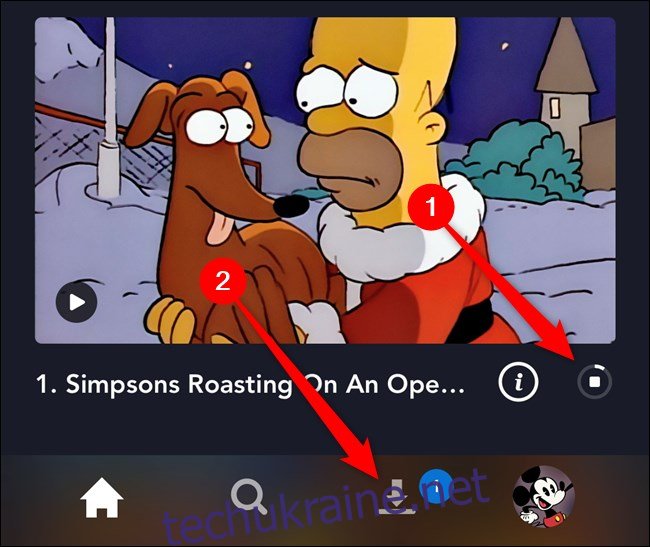
Кожна серія, яку ви завантажуєте (навіть якщо є лише одна), буде згруповано за серією. Торкніться серіалу, щоб знайти певний епізод для перегляду.
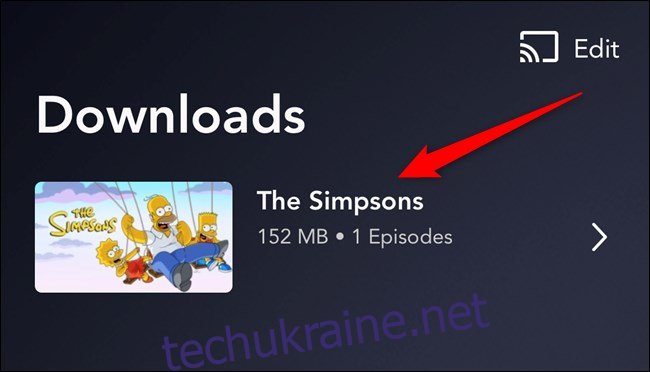
Як і при перегляді завантажених фільмів у програмі Disney+, ви можете відразу перейти до відеопрогравача, натиснувши кнопку «Відтворити» (1) у верхній частині обкладинки шоу.
Крім того, ви можете торкнутися значка смарт-пристрою з прапорцем посередині (2), щоб відкрити нове меню.
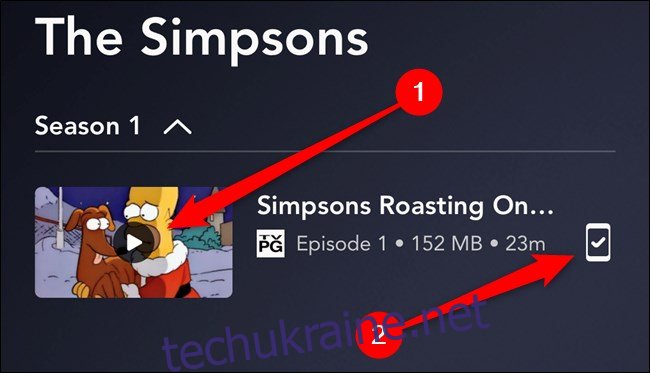
У спливаючому меню виберіть кнопку «Відтворити», щоб почати перегляд завантаженого телешоу.
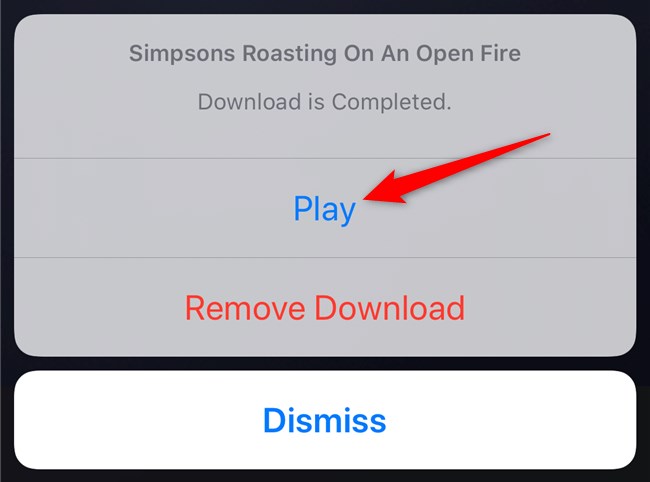
Як видалити завантажені фільми та телешоу Disney+
Коли ви досягнете кінця завантаженого фільму або епізоду телешоу, програма Disney+ запропонує видалити його. Якщо ви пропустили цю кнопку або вийшли з програвача до того, як вона з’явилася, ви можете видалити переглянуті або небажані фільми та шоу на вкладці «Завантаження». Натисніть на нього, щоб продовжити.
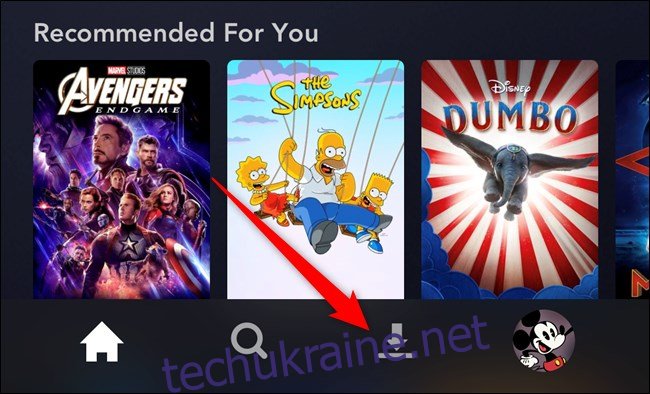
Найпростіший спосіб видалити один завантажений елемент – провести пальцем ліворуч по списку (1), а потім вибрати кнопку Видалити (2), яка виглядає як смітник.
Фільм або телешоу буде негайно видалено з вашого пристрою iPhone, iPad або Android без додаткового спливного вікна підтвердження.

Ви також можете вибрати кілька елементів, які потрібно видалити одночасно. Для цього натисніть кнопку «Редагувати», розташовану у верхньому правому куті інтерфейсу мобільного додатка.
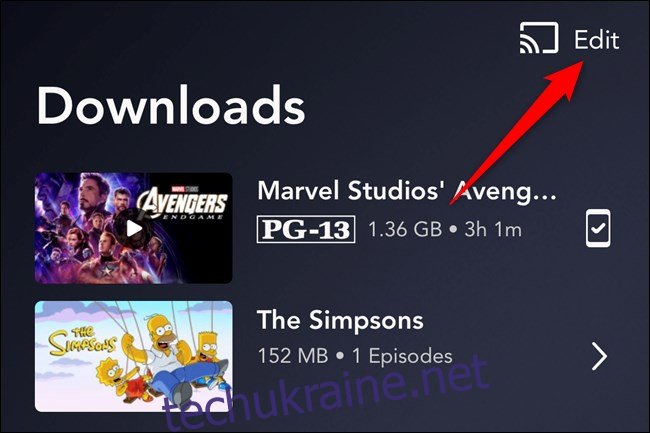
Далі встановіть прапорець біля будь-яких фільмів або шоу (1), які потрібно видалити. Текстова панель у нижній частині програми повідомить вам, скільки елементів було вибрано та скільки місця буде звільнено після видалення.
Торкніться кнопки Видалити (2), яка виглядає як смітник, щоб видалити завантажені фільми та телешоу зі свого пристрою.
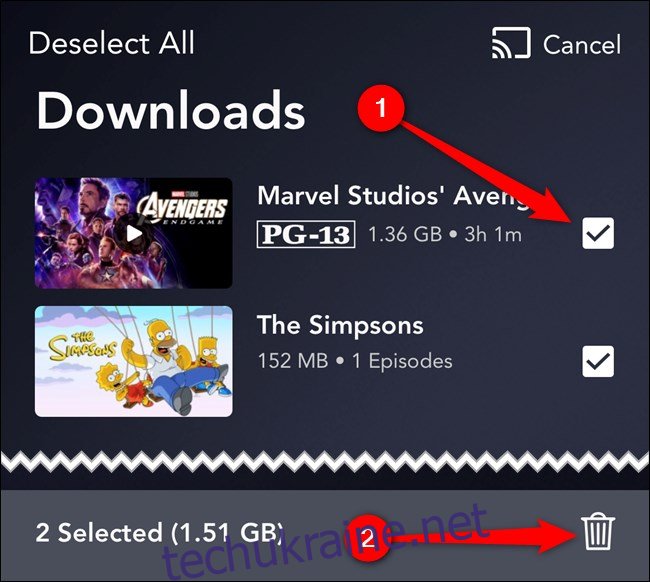
Той самий процес працює, якщо ви хочете вибрати та видалити окремі епізоди телешоу. Все, що вам потрібно зробити, це спочатку вибрати серію зі списку завантажень. Звідти натисніть кнопку «Редагувати», виберіть епізоди, які ви хочете видалити, а потім натисніть кнопку «Видалити».